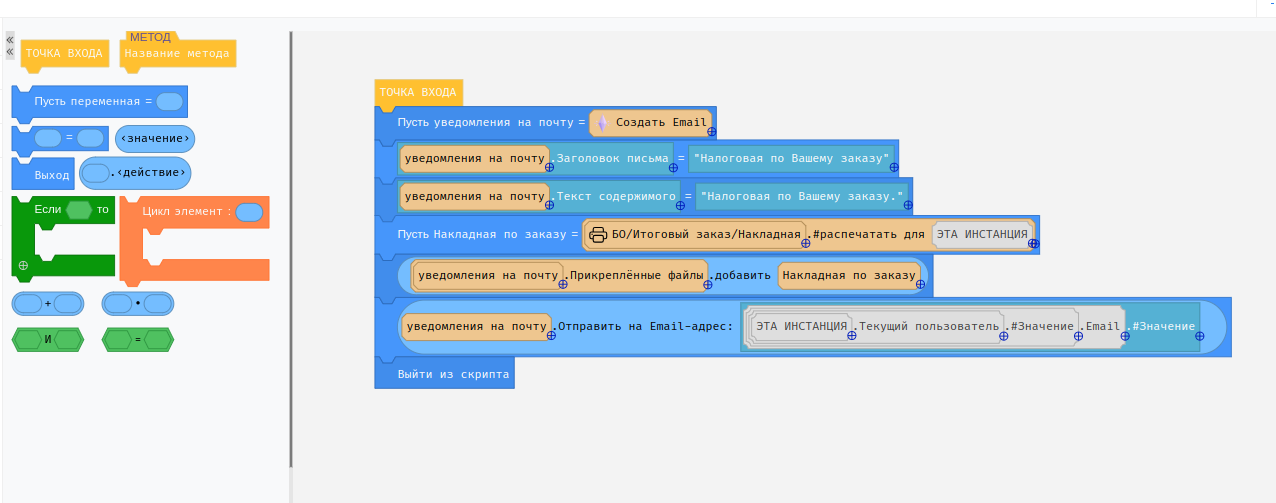Пример №3. Отправка сообщения на почту с документом
Отправка сообщения на почту
Продолжим пример №2. Для формирования сообщения на почту выберите переменную и переименуйте его:
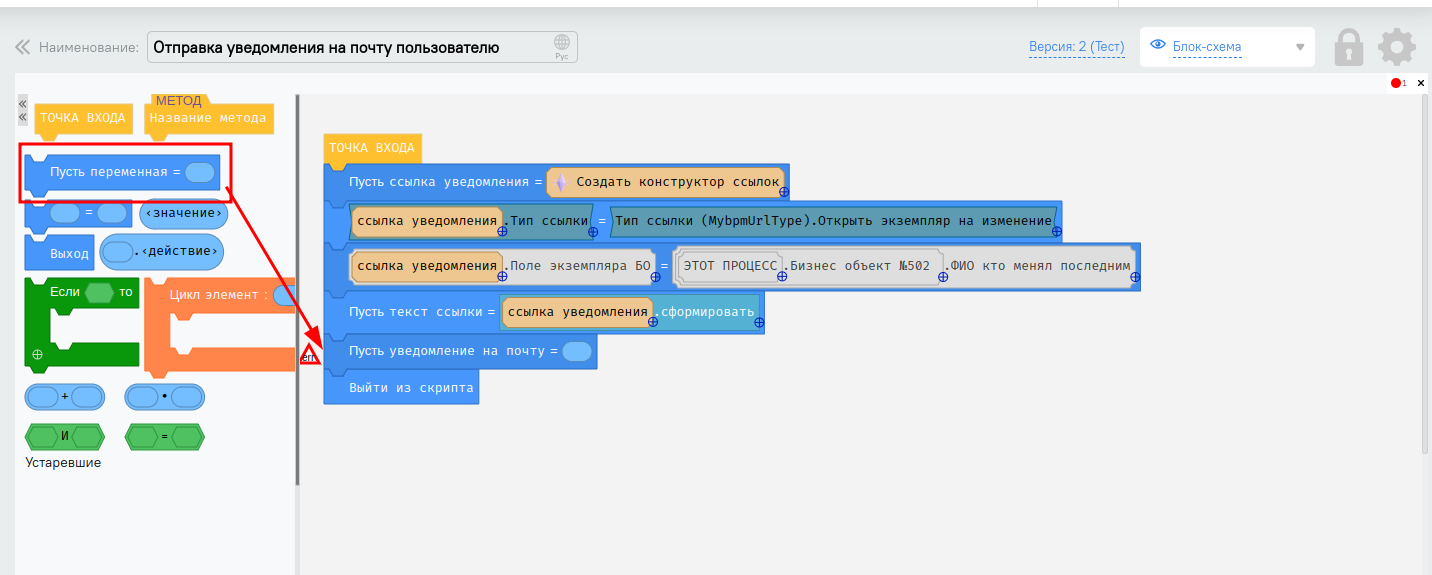
Для создания сообщения на почту выберите переменную-Встроенные объекты-Создать Email

После выбора должно выглядеть как на рисунке ниже:
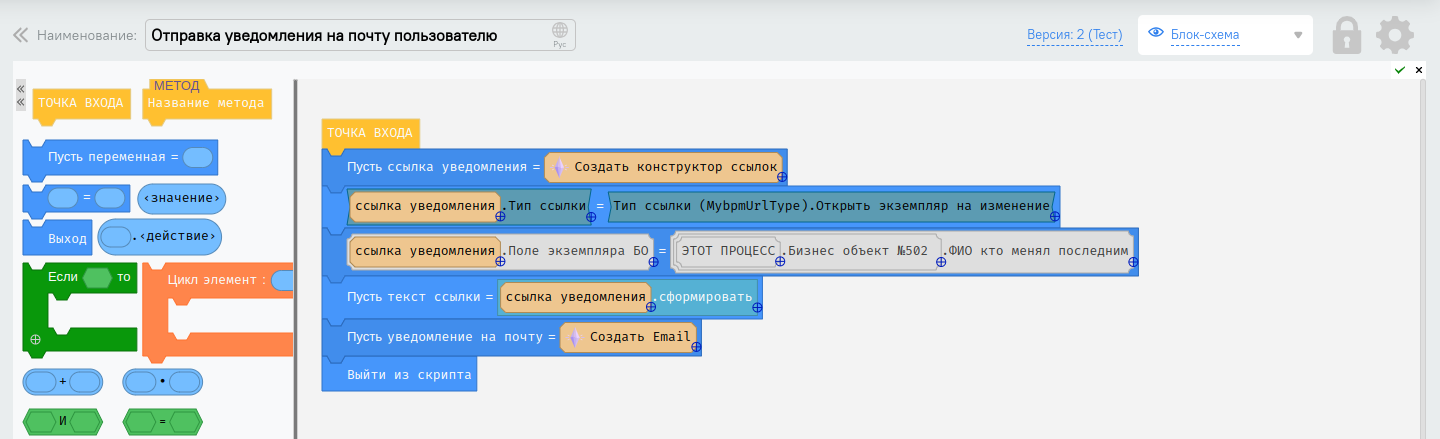
Теперь необходимо заполнить информацию сообщения:

Сперва необходимо добавить заголовок письма. Оно принимает текстовое значение:
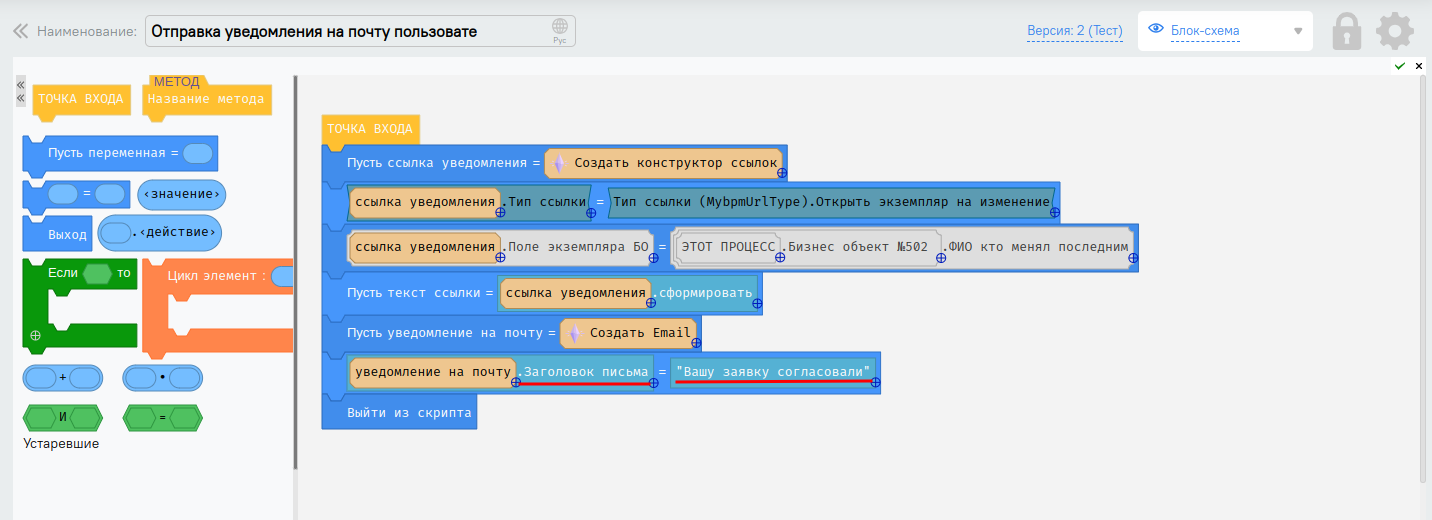
Далее необходимо указать текст письма. Через конкатенацию строк указываем ссылку на указанное БО:
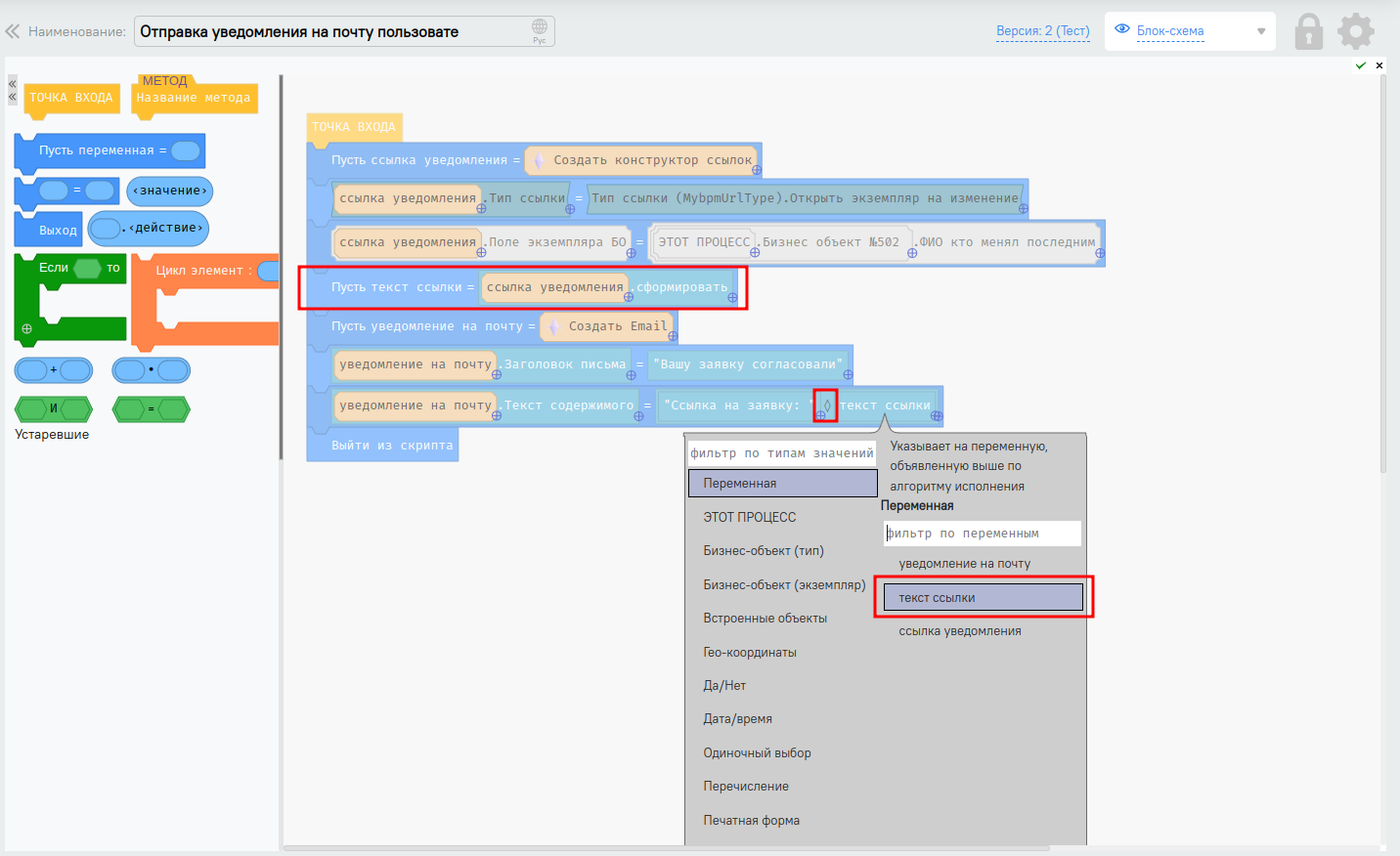
Необходимо указать получателя письма:
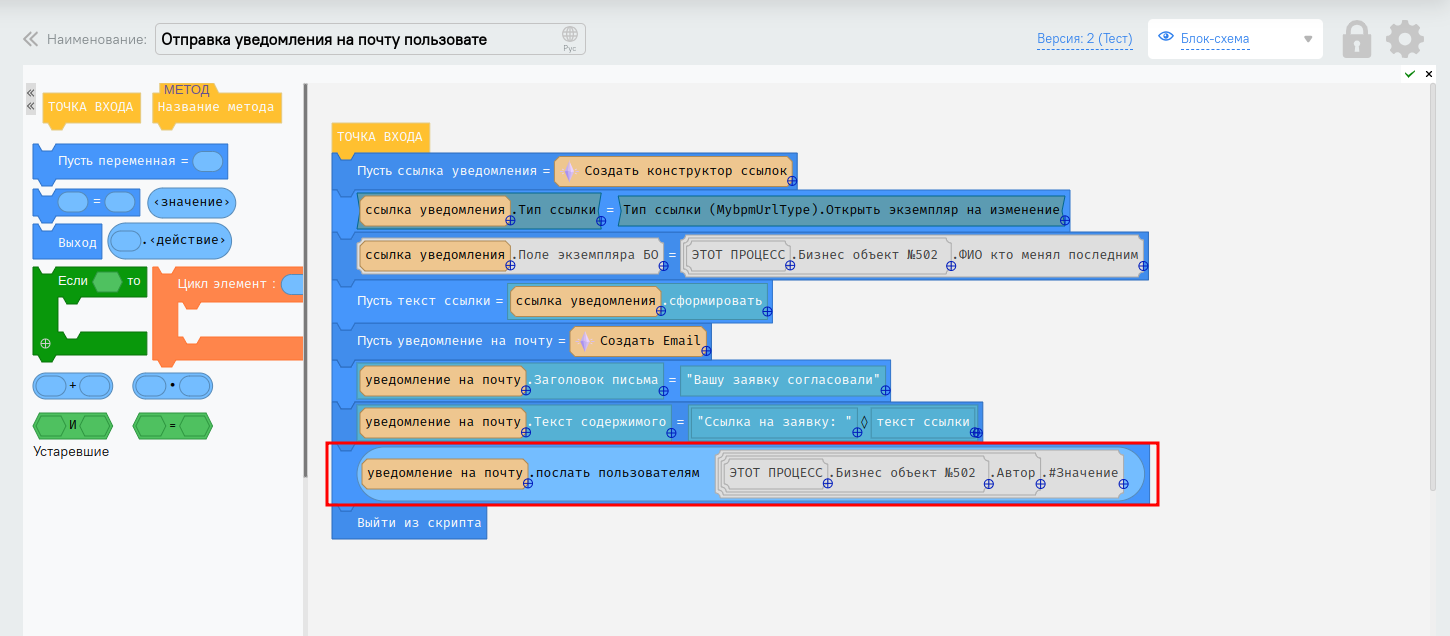
При запуске бизнес-процесса на указанного получателя будут приходить уведомления:

При переходе по ссылке откроется запись бизнес-объекта:
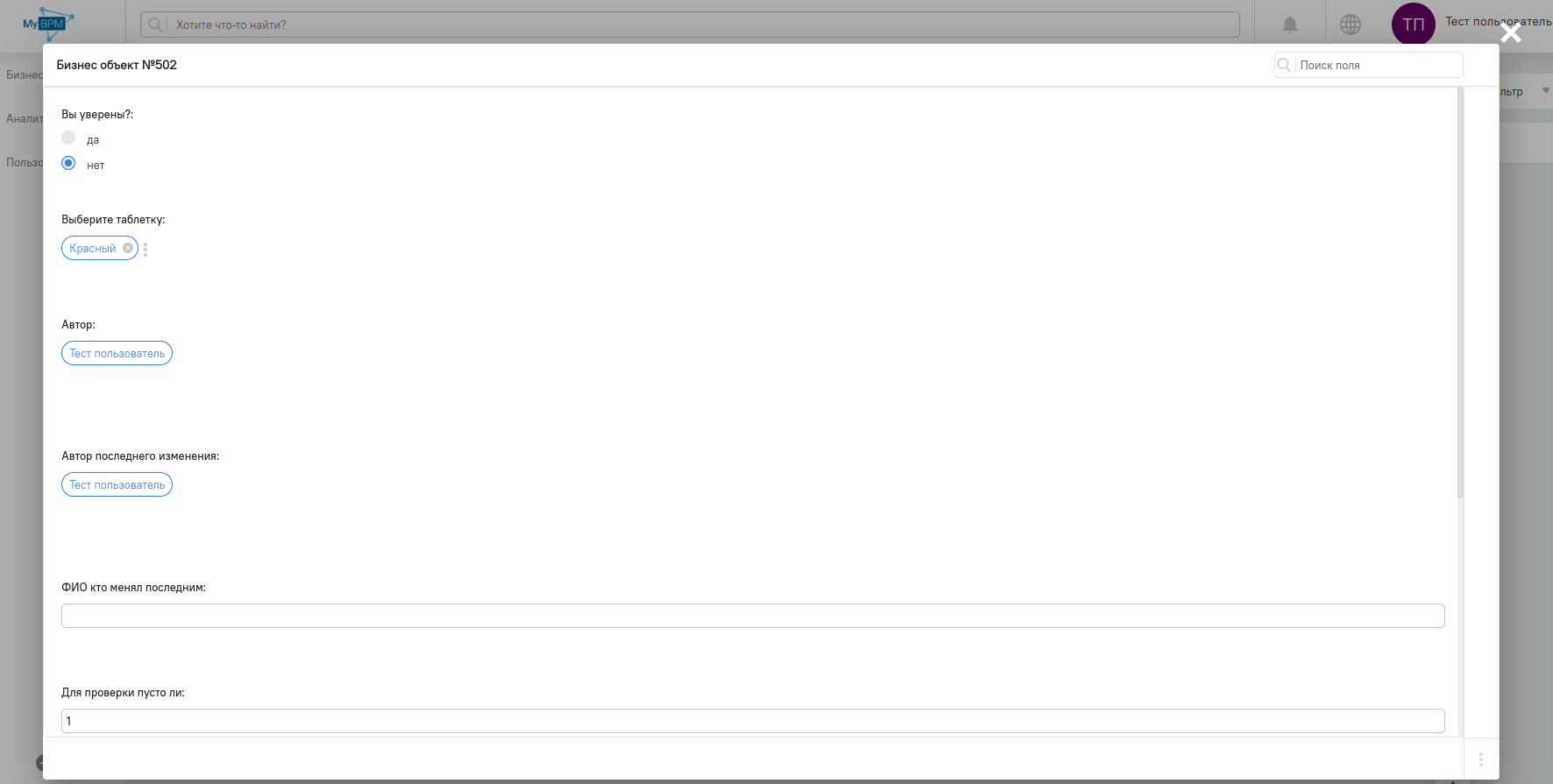
Также можно указать почту определенного человека:
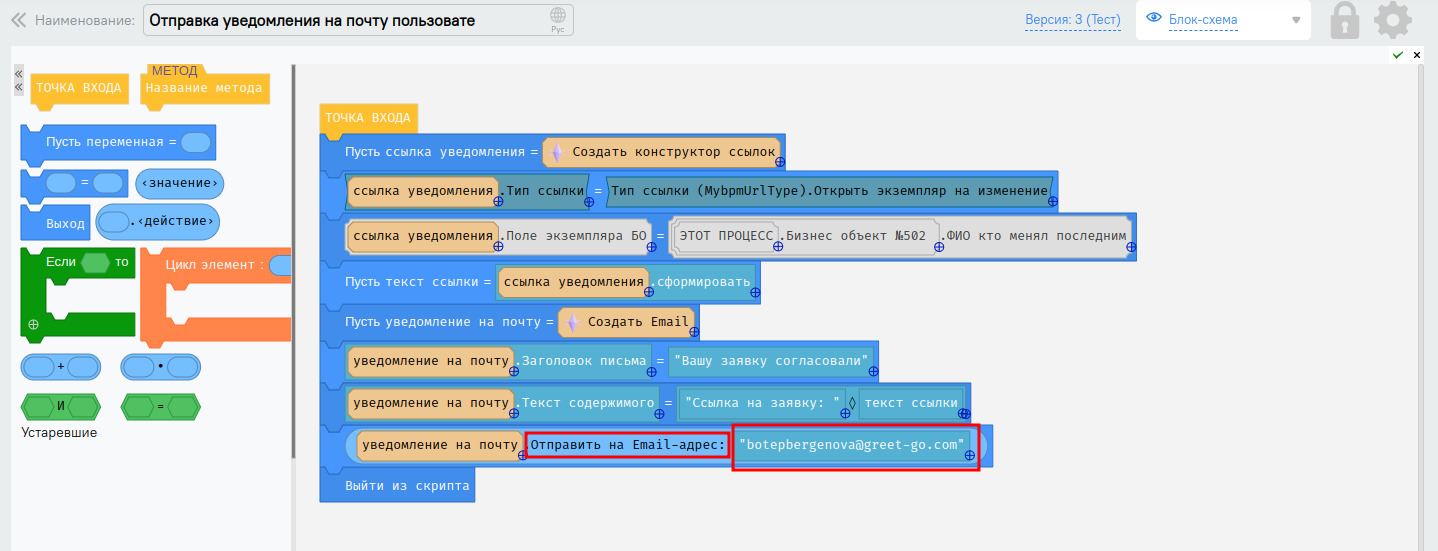
Вид отображения сообщения:

Отправка печатной формы (документа) на почту
Необходимо как в примере выше создать отправка сообщения на почту:
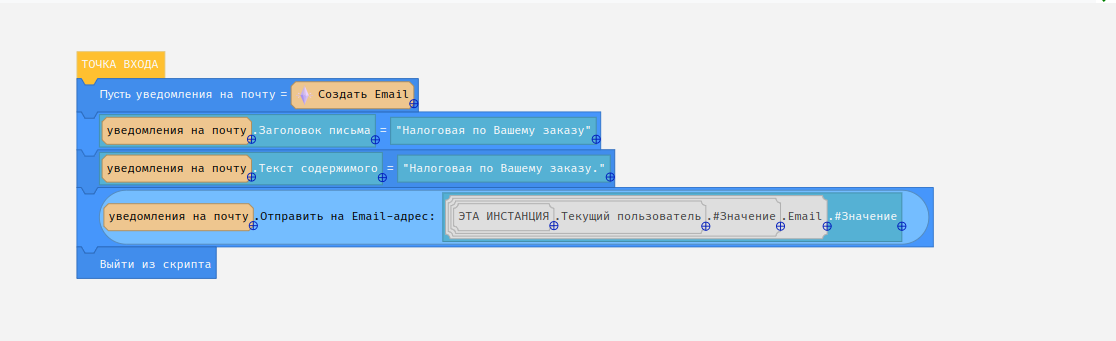
Создайте новую локальную переменную для печатной формы:
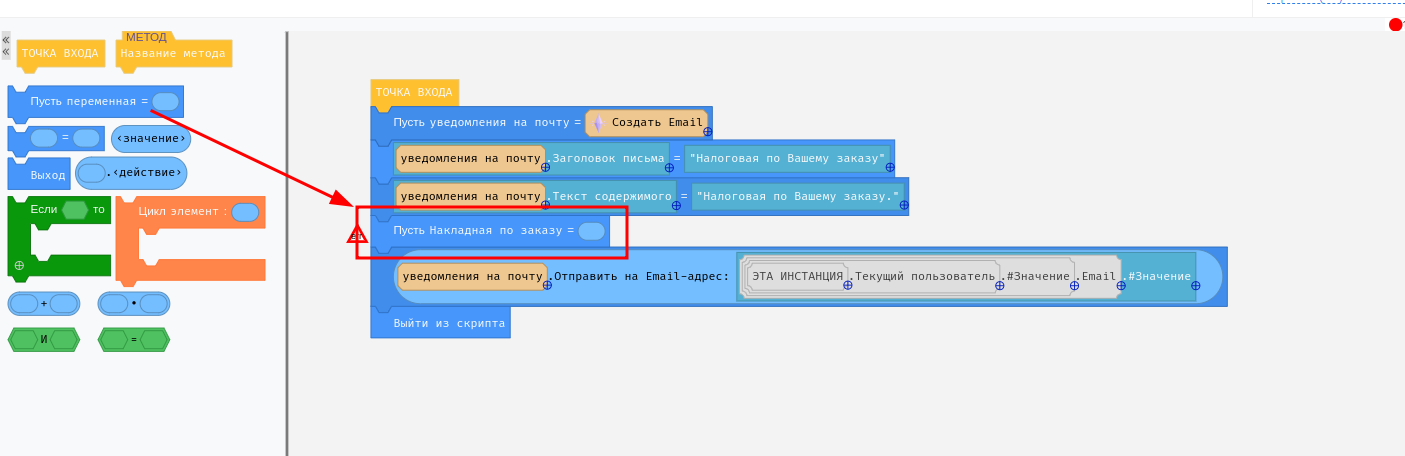
Необходимо выбрать из списка "Печатные формы" и в открывшемся окне выбрать ту печатную форму, которую Вы хотите использовать:
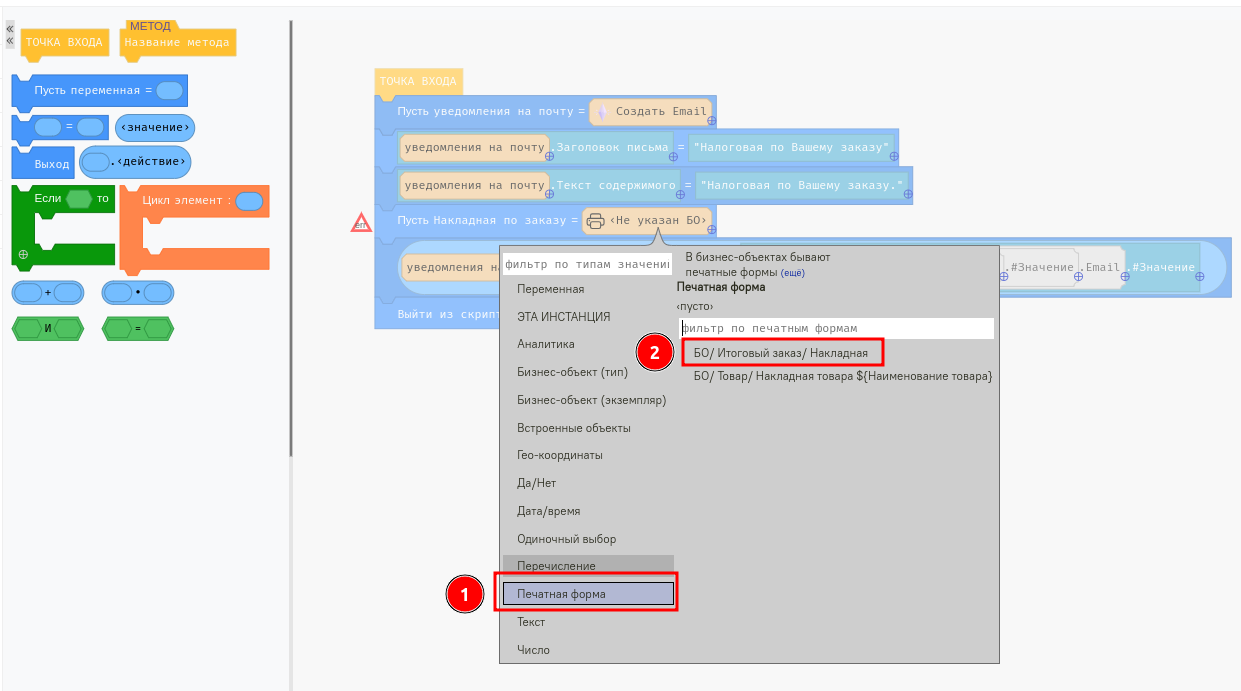
Через плюс необходимо выбрать "#распечатать", чтобы указать, что эта печатная форма необходимо для этой выбранной записи:
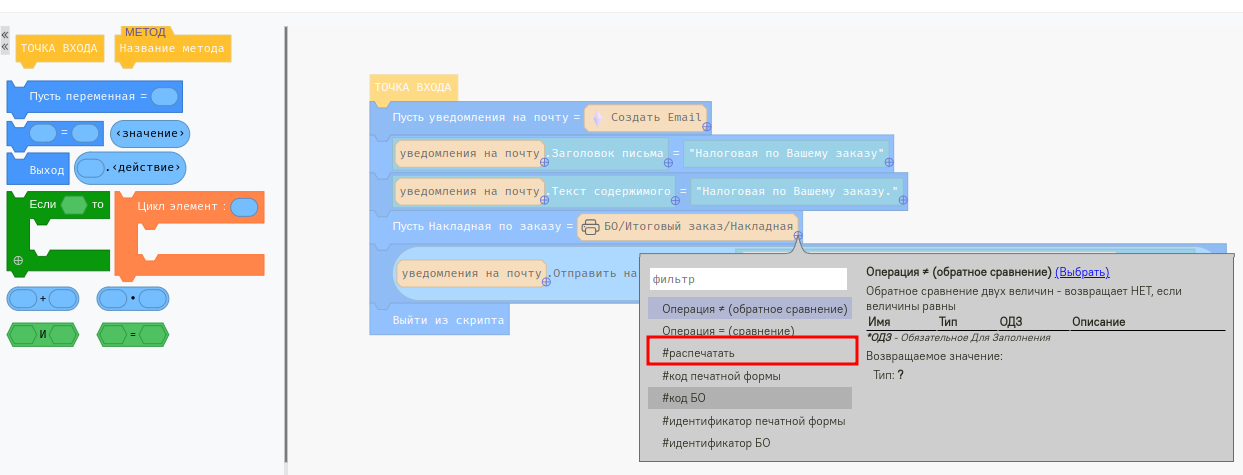
Теперь процесс должен выглядеть как в скриншоте ниже:
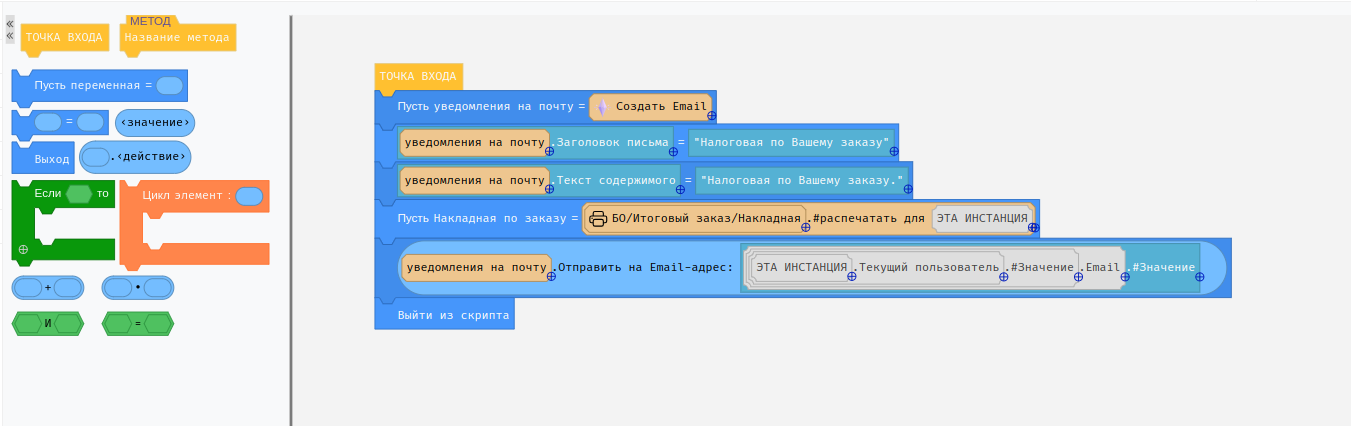
Выберите блок как на рисунке ниже:
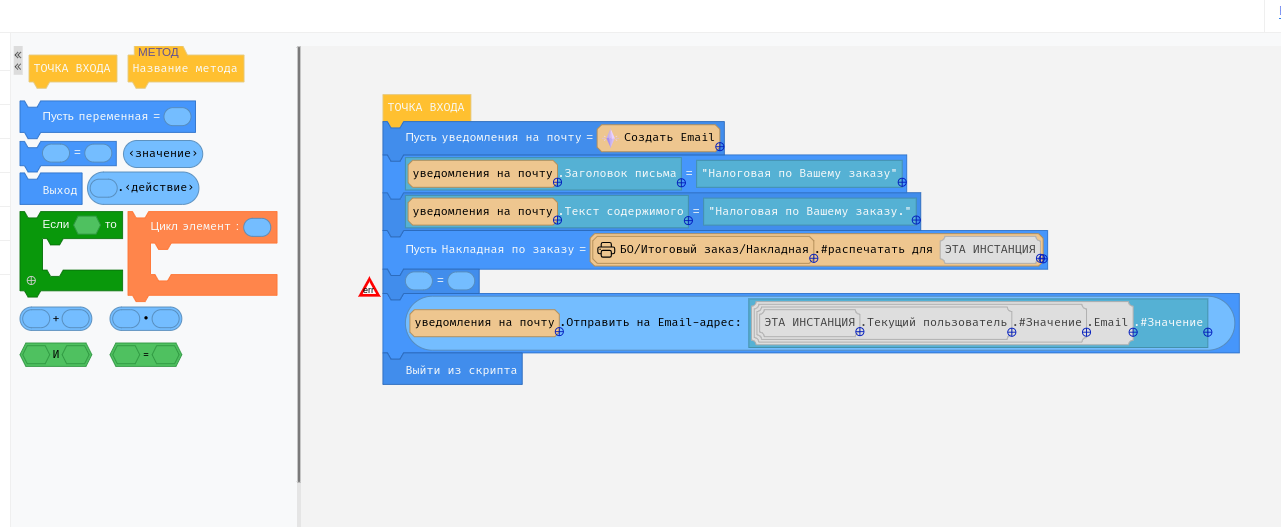
Выберите переменную "Уведомления на почту":
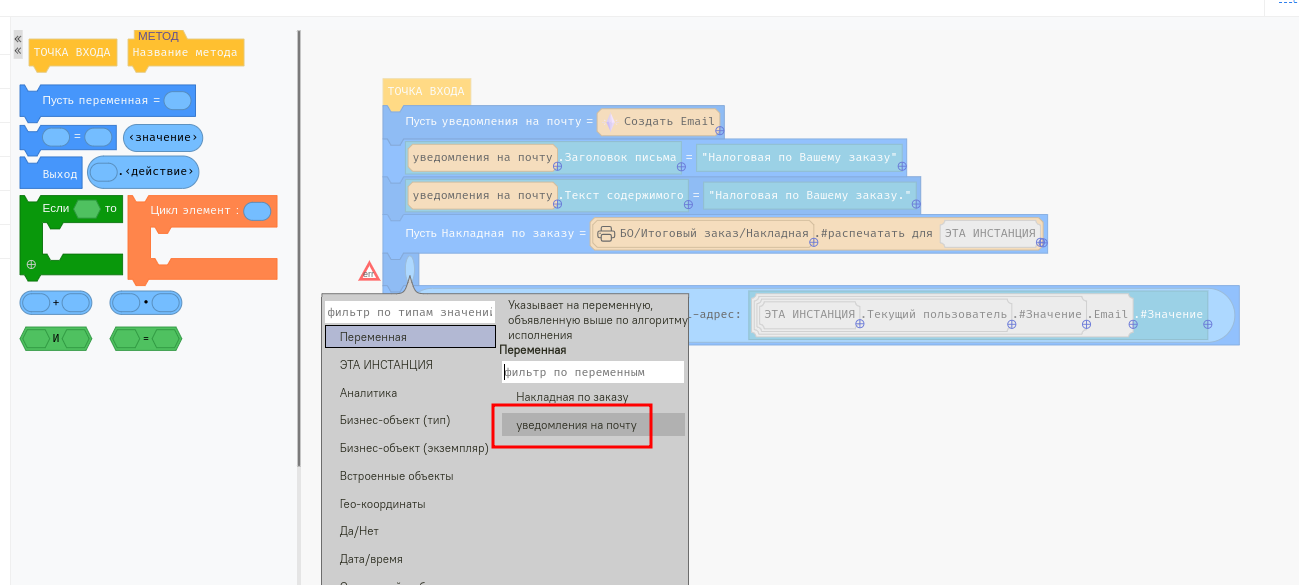
Через плюс выберите "Прикрепленные файлы":
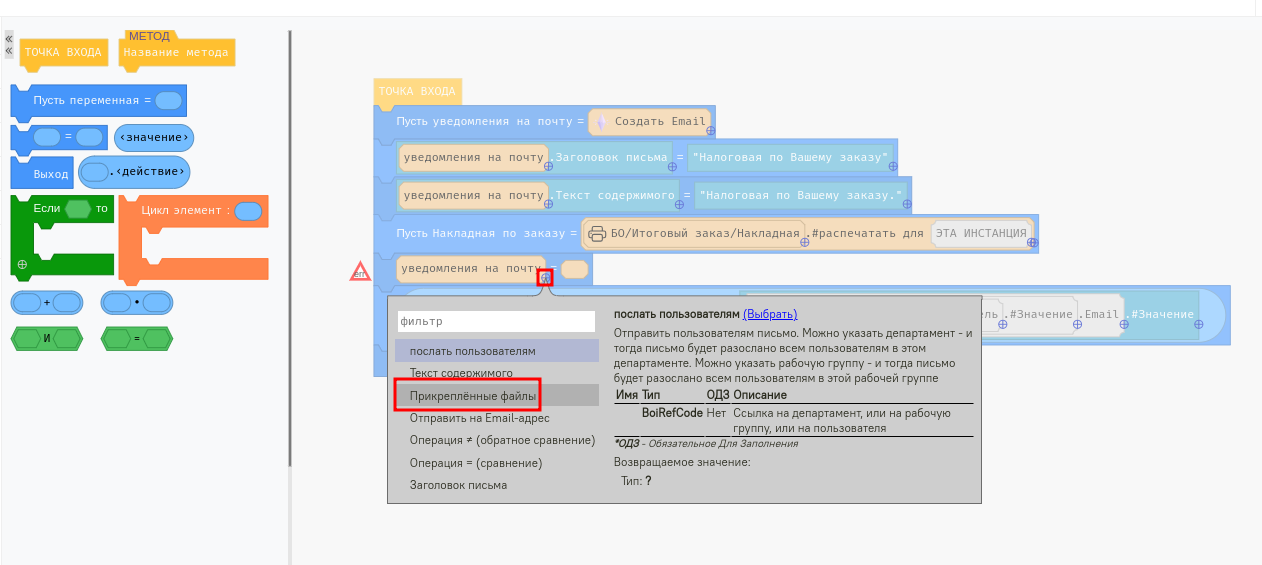
Необходимо выбрать "Добавить":
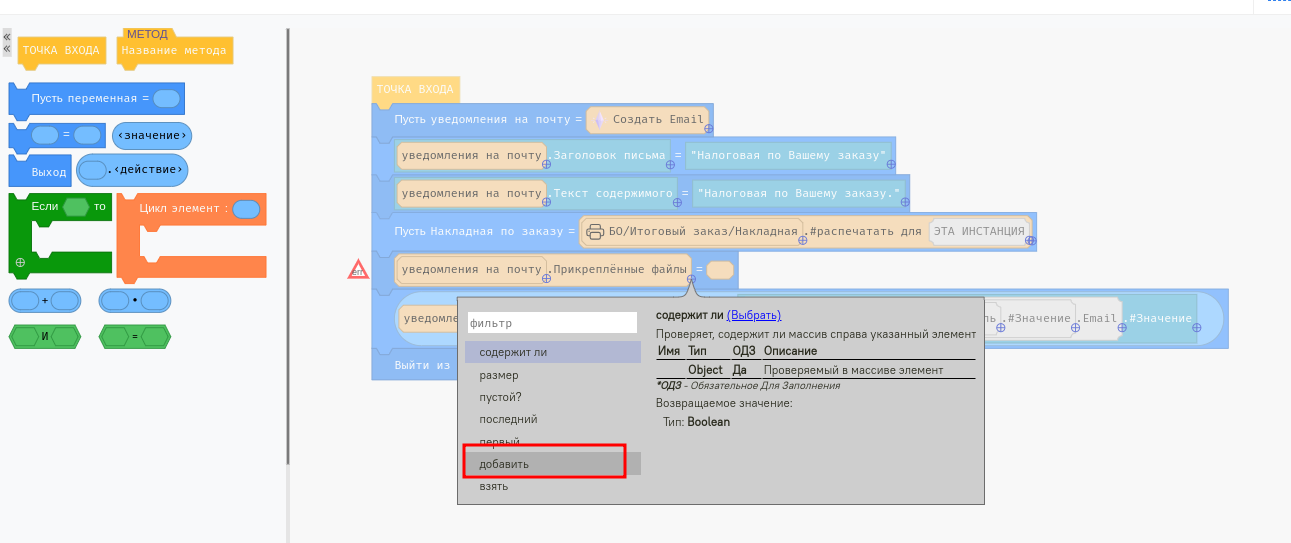
Укажите нашу выбранную печатную форму:
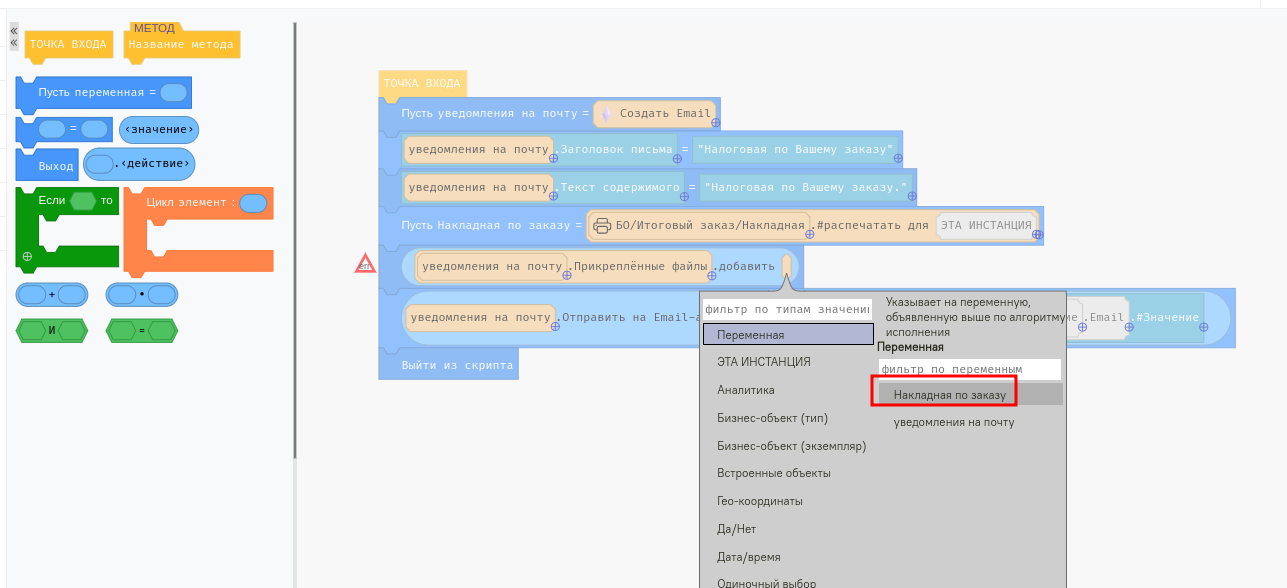
Наш скрипт должен выглядеть как на рисунке ниже: